Ingyenes víruskereső telepítése számítógépre vagy laptopra
A víruskereső telepítése az első dolog, amit minden Windows operációs rendszert futtató számítógépen meg kell tennie, mivel a legtöbb kártékony program csak ehhez a shellhez készült. Ebben a cikkben számos víruskereső segédprogram telepítésével, konfigurálásával és regisztrálásával járunk
Jelenleg szinte az összes vírusirtó gyártó kifejleszt két program verzióját - fizetett és ingyenes. Az otthoni számítógéphez több, mint elég ingyenes verziójú szolgáltatás (néha még szükségtelen biztonsági elemeket is le kell tiltani a redundancia miatt, és meg kell őrizni a számítógép teljesítményét)
Számítógépe megbízható védelem alatt áll, függetlenül attól, hogy a víruskereső választékot választotta-e, mivel ma már nagyon versenyképes környezetben dolgoznak. A rosszindulatú programok észlelésének mértéke az érintett közművekben kb. 100%
Abban az esetben, ha a számítógépet egy ideig védelem nélkül használják, akkor az állandó vírusirtó telepítése előtt ajánlott egy antivírus segédprogrammal ellenőrizni
Kattintson a "Letöltés" gombra a víruskereső hivatalos oldalán - kattintson az alábbi képre
A letöltés után indítsa el a fájlt, az első ablakban kattintson a Tovább gombra, majd kattintson az Elfogadás - Elfogadás - Telepítés gombra
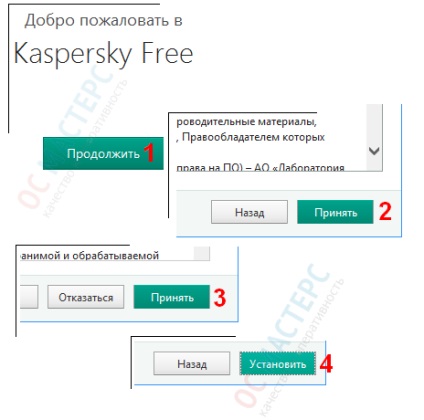
Várja meg a letöltés és a telepítés befejezését
Amikor a telepítés befejeződött, kattintson a Befejezés gombra. Most meg kell várnunk a felület betöltését és bekapcsolását. Ennek eredményeképpen az állapotot "Számítógép által védett" és 365 napos licenszüzenetnek kell lennie az interfész jobb alsó sarkában
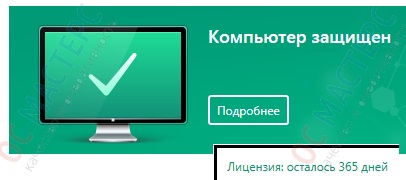
Emellett két ikon jelenik meg a tálcán
Megjegyezzük, hogy az ikonok is „elrejteni” - megtalálja őket, és húzza az egér bal gombjával a látható része a tálcán, mivel ők a felelősek az Ön adatainak biztonságát
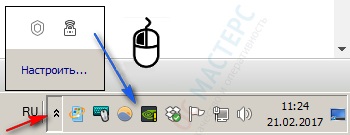
Az első a segédeszköz ikonja, animált, és meglátja, hogy a víruskereső elkezdi-e ellenőrizni, és valamit jelentenek neked
A második a biztonságos kapcsolat ikonja. A segédprogram lehetővé teszi, hogy az interneten történő keresés során elhagyott személyes csatornákon keresztül küldjön személyes adatokat, és lehetővé teszi a tartózkodási hely elrejtését. Engedélyezheti a biztonságos kapcsolatot, és megváltoztathatja az országot a fő képernyőn
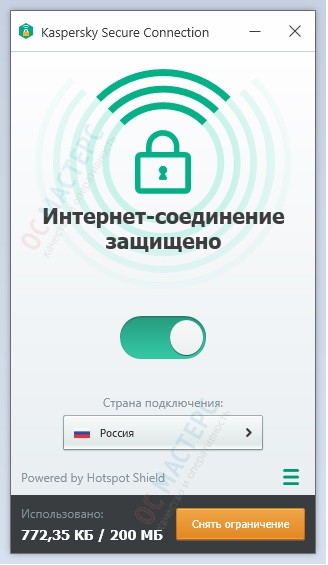
Most hívja a segédprogramot (kattintson duplán az ikonra a tálcán), a Szkennelés részben válassza a Gyors keresés lehetőséget, majd kattintson a Start gombra, hogy meggyőződjön róla, hogy a rendszer nem fertőzött. Várja meg, amíg a vizsgálat befejeződik, mielőtt elkezdené a munkát
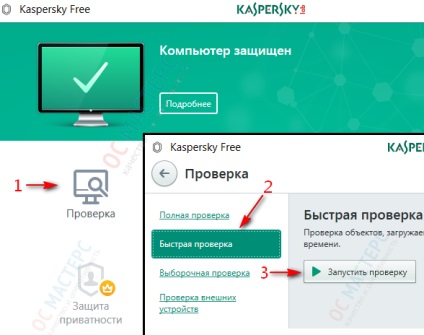
A telepítési fájl letöltéséhez kattintson a "Download" gombra a gyártó honlapján - kattintson az alábbi képre
A következő képernyőn ki kell választania egy fájlt, amely a processzor márkájától függ
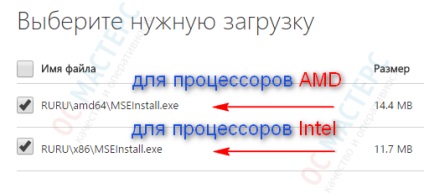
A gyorsbillentyűk megnyomásával vagy a Rendszer rész: Start - Vezérlőpult - Rendszer segítségével tekintheti meg
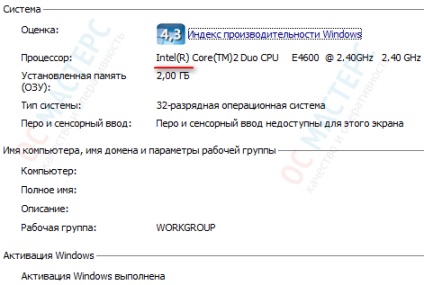
A telepítő fájl kiválasztása után kattintson a Tovább gombra
A betöltés után indítsa el a fájlt, az első képernyőn kattintson a Tovább gombra.
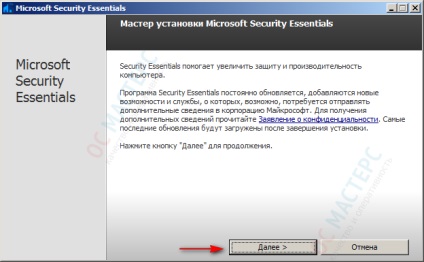
Fogadja el a licencszerződést
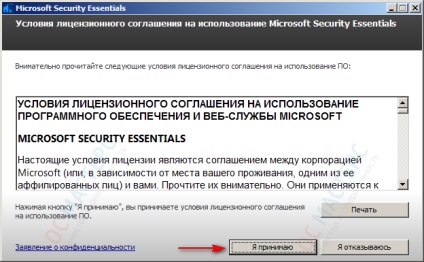
Helyezzük a "Csatlakozzon a fejlesztési programhoz" választógombot. Kattintson a Tovább gombra
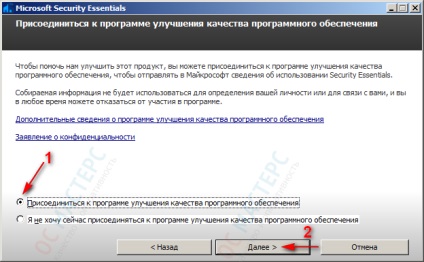
A következő ablakban jelölje be mindkét jelölőnégyzetet, majd kattintson a Tovább gombra.
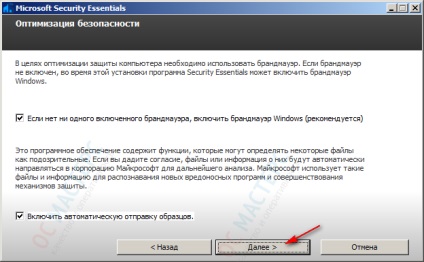
Az Install gombra kattintva megkezdődik a program telepítése a merevlemezre
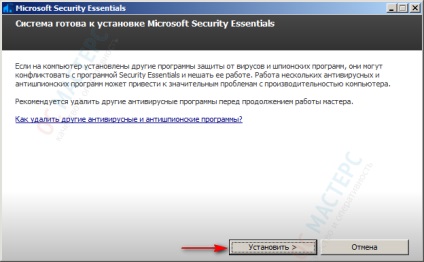
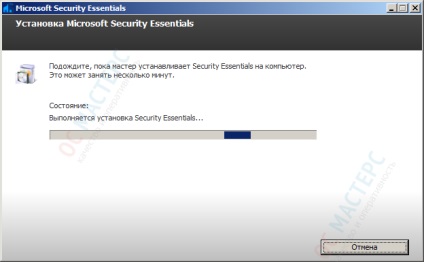
Várjon, amíg megjelenik a programablak. Először is az állapotsoron figyelmeztetést jelenít meg "Fenyegetés alatt"
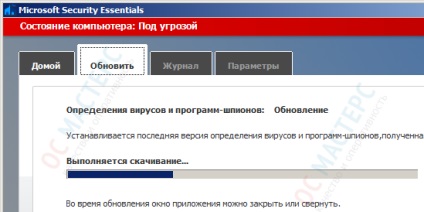
Az összes programmodul automatikus telepítésének és aktiválásának, valamint a Gyorskeresés (automatikusan elindul) után az állapotjelző állapota "Védett"
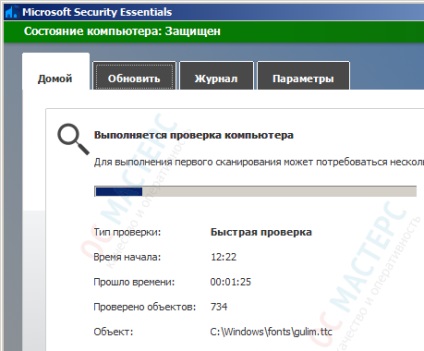
A program ikon a tálcán található, jelzi a fenyegetésekről. A "Védett" állapotban az ikon zöld, színe narancssárgára vagy vörösre változik
Az ikon elrejthető - ebben az esetben húzza jobb egérgombbal a rendszertálca látható részébe
Az Avast Antivirus telepítése
A telepítő fájl letöltéséhez kattintson a "Szabad víruskereső letöltése a hivatalos AVAST weboldalra" - kattintson az alábbi képre
Miután a letöltés befejeződött, futtassa a fájlt, és kattintson a "Beállítások"
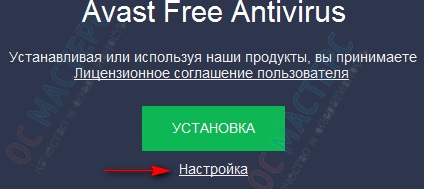
A számítógép védelme érdekében jelölje ki az illusztráción látható jelölőnégyzeteket, majd kattintson a Telepítés gombra
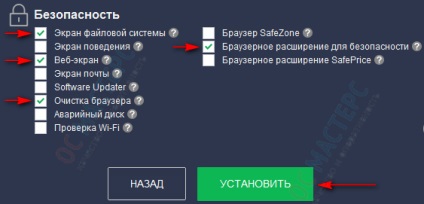
Várja meg, amíg a telepítés befejeződik, és megjelenik az alkalmazás főablaka.
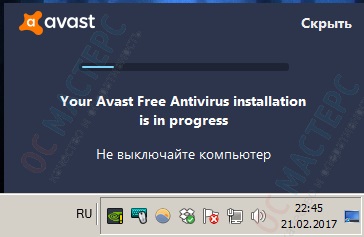
A segédprogram ikon megjelenik a tálcán
Vegye figyelembe, hogy az ikon elrejthető - húzza a bal egérgombbal a rendszertálca látható területére
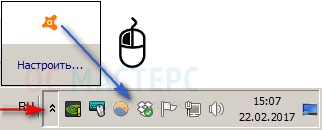
Várja meg, amíg a "Védett" üzenet jelenik meg a fő programablakban
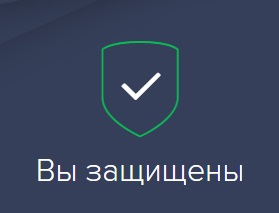
A bal alsó sarokban a fő ablakban kattintson a „Beállítások”, majd a „General” click kattintson a „Pop-up üzenetek” és töltse ki mind a négy területen „Időtartam” értéke 5 vagy kevesebb - ez idő másodpercben, hogy a pop-up az állam biztonsági hozzászólás lesz a képernyőn
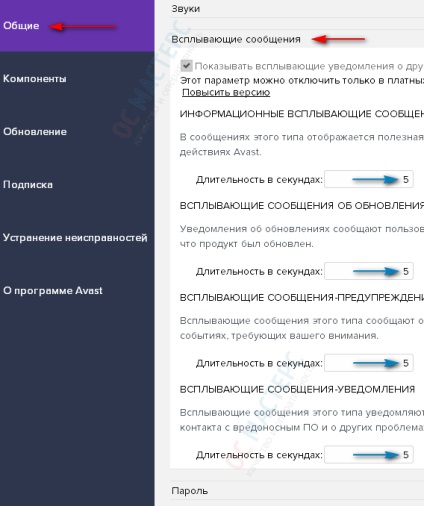
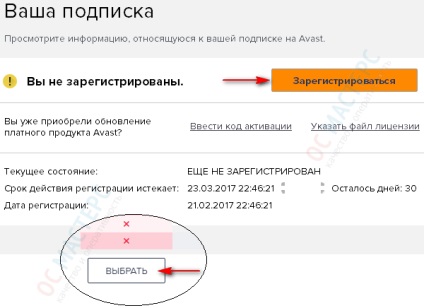
A következő ablakban kattintson a "Nem köszönöm"
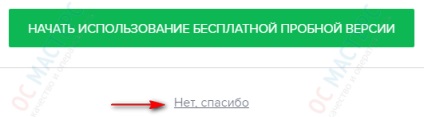
A merevlemez és a külső adathordozó tartalmát ellenőrizheti a Védelem részben - "Antivirus"

Az anti-virus 360 Total Security telepítése
A fájl letöltéséhez kattintson a "Letöltés ingyen" gombra a program hivatalos honlapján - kattints az alábbi képre a folytatáshoz
A letöltés befejezése után futtassa a telepítőt, és kattintson a "Telepítés"
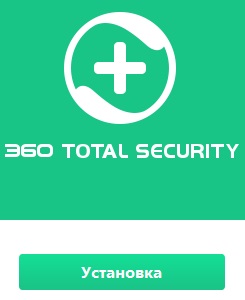
Várjon, amíg a folyamat befejeződik
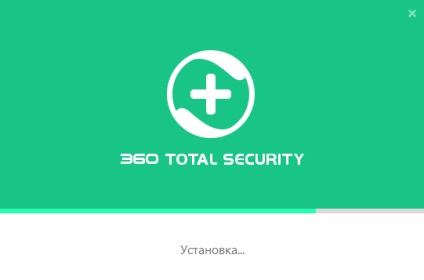
Az "Instant 360" ablak zárva van - kattintson a sarokban lévő keresztre

A telepítés után megjelenik a program ikon a tálcán.
Az ikon a tálca rejtett részében található - húzza azt a látható vonalra a bal egérgomb megnyomásával
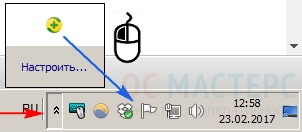
A merevlemez és a külső adathordozó tartalmának beolvasása a Víruskereső részben - kattintson a megfelelő gombra
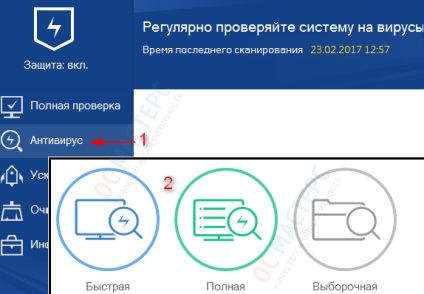
Ha a Chrome böngészőt használja, akkor futtatásakor felszólítja a biztonsági fókuszok biztonsági réseinek engedélyezését - kattintson a "Bővítmény engedélyezése"
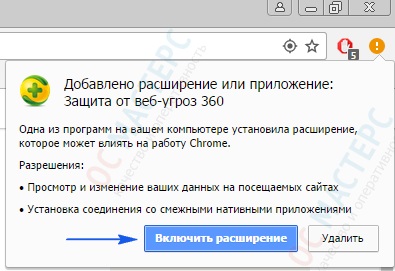
A böngésző bővítmény ikonja a szokásos állapotban zöld. A böngésző jobb felső sarkában található, és jelzi, ha fennáll a hálózat fenyegetése
A Windows Defender az előző Microsoft vírusölő megoldás - Security Essentials, a Windows 10 rendszerhez készült verziója
Ha a Defender ikon nem található a tálcán, akkor futtathatja a vizsgálatot, és ellenőrizheti a számítógép vírusellenőrzésének állapotát a program kézi futtatásával. Ehhez kattintson a Start gombra, és írja be a "Defender" szót, majd kattintson a talált alkalmazásra
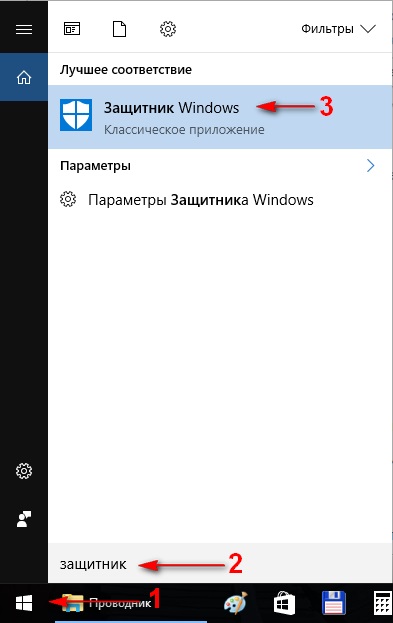
A Windows Defender főablaka és a Biztonsági alapismeretek hasonlóak, kivéve a Beállítások gomb helyét. A merevlemez tartalmát és a külső adathordozókat a Főoldal lapon ellenőrizheti
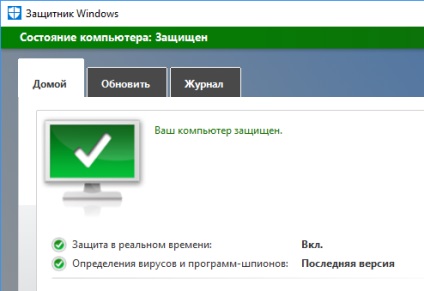
Válassza ki a vizsgálat típusát, és kattintson a "Check now"
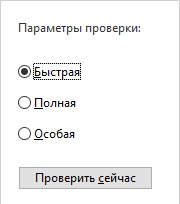
A vírusellenőrzéssel kapcsolatos kérdések esetén hívja a 8- (495) -782-65-87 telefonszámot